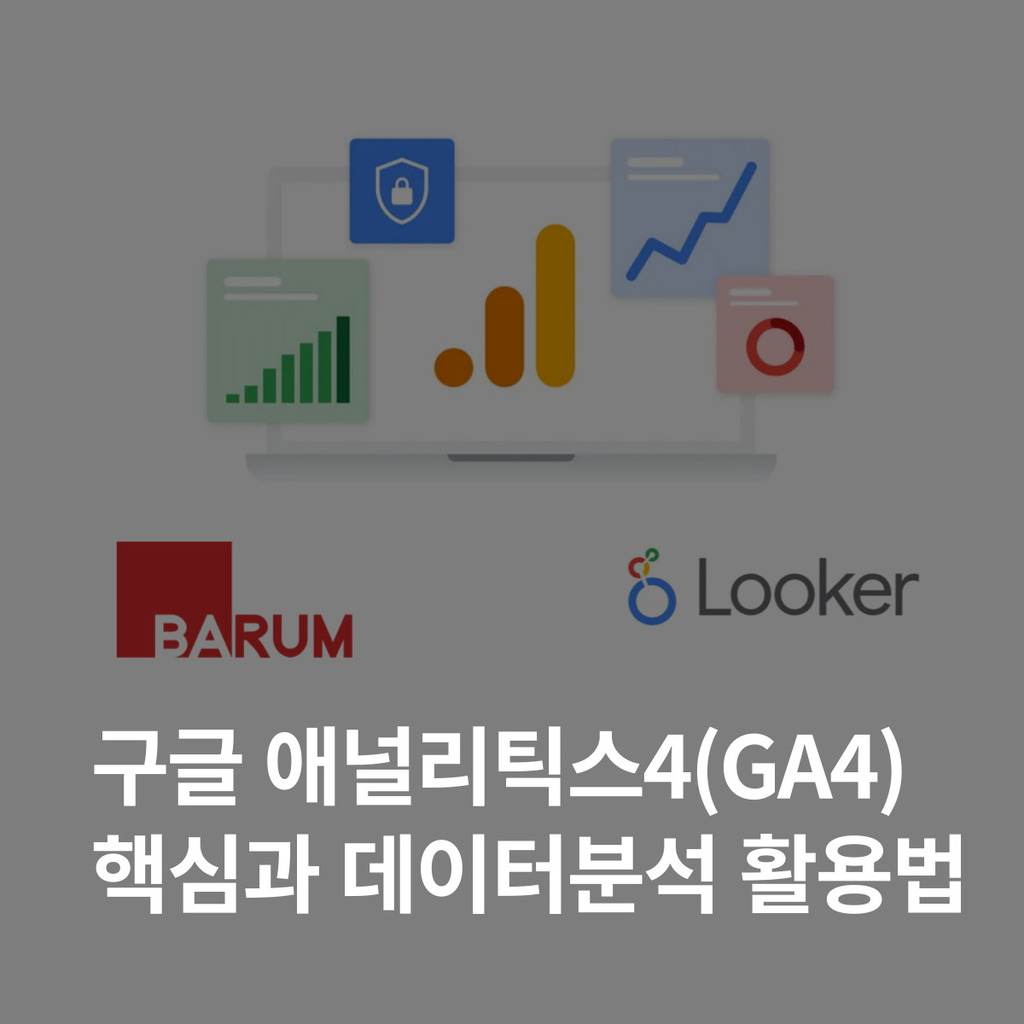
안녕하세요 데이터분석 기반 디지털 마케팅 전문 에이전시이자 구글 프리미어 공식 파트너사 바름입니다.
온라인 디지털마케팅을 시작하셨거나 비즈니스 기반 홈페이지를 가지고 계신다면 GA4와 데이터분석이라는 단어를 한번쯤은 들어보셨을 것 같습니다.
인하우스 마케터시라면 거의 대부분은 들어보셨을 GA4(구글 애널리틱스4)는 생각보다 많은 분들이 정확히 어떤 툴인지, 그리고 어떻게 활용하여 자사 비즈니스에 적용 가능한지 잘 모르시는 경우가 많습니다.
더불어 일단 왜 데이터분석 툴을 사용해야 하는지 필요성조차 느끼시지 못하고 무작정 마케팅등을 실행하시는 경우가 많죠.
오늘은 그래서 GA4의 기본적인 부분 중 핵심적인 부분들 위주로 알려드리고, 데이터분석에 어떻게 활용하면 좋을지 등을 알려드리는 시간을 가지도록 하겠습니다.
⏩ 빠른 1분 핵심요약
데이터분석의 필요성과 GA4
웹&앱 통합분석, 이벤트 기반 데이터 모델, USER-ID 기반 사용자 구분, 무료 사용 및 빅쿼리 연동, AI기반 예측 및 인사이트 제공 등
마케터가 자주보는 GA4 주요 보고서 메뉴 살펴보기
인구통계 / 트래픽(채널,소스/매체) / 참여(이벤트,페이지) / 검색어 / 전자상거래(쇼핑몰 업종 해당)
탐색보고서와 루커스튜디오
GA4와 효율적 데이터분석 시 주의점
PLAN - DO - SEE의 반복으로 가설 - 데이터 수집 - 분석 및 개선 실행
데이터분석의 필요성과 GA4
보통 쇼핑몰이나 비즈니스 홈페이지를 보유하시는 분들이 광고 등을 시작하시다 보면 점점 광고 툴 연동부터 SEO(검색엔진최적화) 및 여러가지 부가기능 설치 등에 있어 자사몰의 중요성을 깨닫고 구축하시는 분들이 많습니다.
이어 구축한 자사몰이나 자사앱 등을 통해 여러가지 디지털마케팅 활동들을 개시하게 됩니다. 이 과정에서 당연히 광고 포함 다양한 사용자들의 유입이 발생하게 되죠.
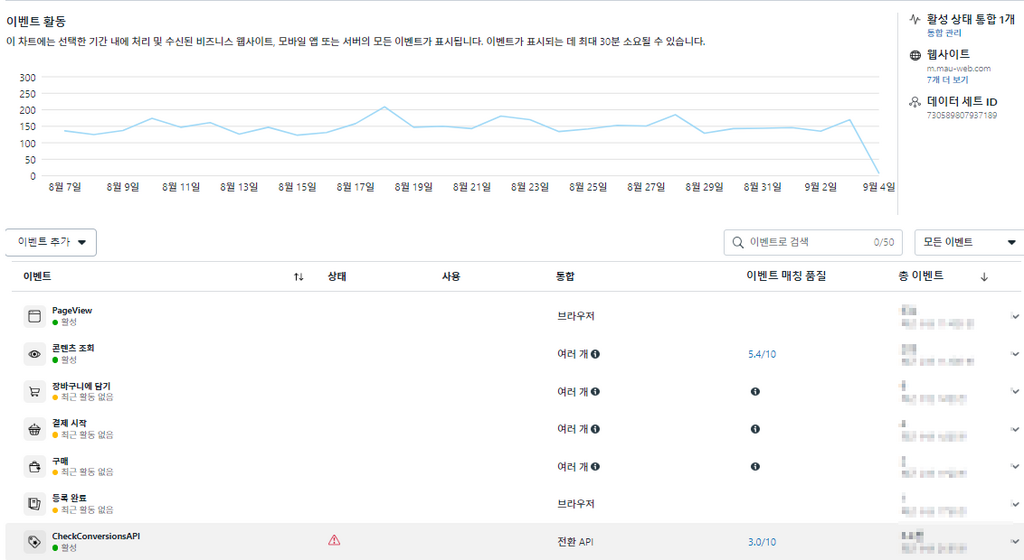
픽셀 데이터 예시
물론 광고 플랫폼별로 대략적으로 파악 가능한 홈페이지 데이터들은 존재합니다.(메타 픽셀 등) 그렇기 때문에 해당 데이터들을 확인 후 광고 영역에서의 수정 및 개선을 진행하게 됩니다.
그럼 우리 홈페이지나 앱에 유입되는 전체 데이터에 대한 부분은 어떻게 알고 개선할 수 있을까요?
이 의문점에서 출발한 것이 바로 데이터분석입니다. 전체 자사 유입 중 가장 효율이 좋은 매체나 경로 등이 어딘지, 실제 원하는 타겟들이 자사에 유입되어지고 있는지 확인하여 결국 목표하는 KPI를 달성하기 위해 전환율을 끌어올릴 수 있는 개선방안을 도출해 낼 수 있습니다.
*데이터분석 관련 참고 콘텐츠 : 데이터분석 마케팅, 우리도 해볼 수 있을까요?
만약 정확한 근거나 검증 없이 "경쟁사들이 다 하니까" "누가 효율이 좋은 매체라던데"라는 명확하지 못한 기준으로 디지털마케팅을 실행하게 되면 비용만 지출하고 효율이 저조하거나 장기간의 진행에도 원하는 비지니스 KPI를 달성하지 못할 확률이 높아지게 됩니다.
그래서 마케터들은 더욱이 데이터분석 기반으로 실패할 확률을 낮추고, 성공적인 KPI 달성을 위한 개선점등을 찾아내어 들어가는 리소스인 시간과 비용 대비 효율적인 마케팅을 실행해야 합니다.
데이터분석을 통해
방문자들이 어떤 경로로 자사 웹페이지 혹은 앱을 찾아왔는지
방문자들이 얼마나 재방문을 자주 하는지
방문자들이 사이트 혹은 앱 내 어떤 주요 활동들을 하는지
방문자들의 특성을 파악해 우리의 주요 고객층이 어떻게 구성되어 있는지 등을 알 수 있죠.
필요성을 잘 알았다면 다음으로 고려할 것이 데이터분석을 위한 툴 선택입니다.
AI의 발달과 더불어 현재 디지털마케팅 시장에는 웹과 앱을 넘나들며 많은 데이터분석 툴들이 존재합니다.
그 중에서도 많은 비즈니스 담당자들이 GA4를 활용하는 이유가 무엇일까요?
1. 웹&앱 통합 분석(교차 플랫폼 데이터)
GA4 이전 버전인 UA에서도 웹과 앱 각각의 데이터를 확인할 수는 있었으나, 웹과 앱 데이터를 통합하여 분석하지는 못했습니다. GA4에서는 이러한 단점을 보완, 기본 보고서에서도 웹과 앱을 통합한 교차 분석이 가능합니다.
2. 세션 X, 이벤트 기반 데이터 모델
기본 UA에서 세션을 데이터 기준으로 사용했다면, GA4에서는 이벤트 기준 데이터 모델을 사용합니다. 특정 페이지 방문, 장바구니담기, 문의양식제출 등 사용자의 상호작용 하나하나를 각각의 이벤트로 수집하여 데이터를 처리하는 방식이죠.
세션 : 사용자가 웹사이트나 앱 등에 방문 후 상호작용하는 특정 시간동안 발생합니다. 사용자가 웹사이트를 처음 방문한 순간부터 시작되며, 기본적으로 30분 동안 활동이 없다면 종료됩니다.
이벤트 : 사용자가 특정 행동을 취하거나 특정 상호작용 값을 기록하는 데이터 포인트입니다. 페이지 조회, 버튼 클릭, 스크롤 등이 여기에 해당합니다.
3. USER-ID 사용으로 사용자 구분
GA4에서는 웹과 앱의 중복 사용자 카운팅을 최대한 배제하기 위해 USER-ID, 구글 신호데이터, 기기ID 등을 통해 사용자들을 구분하고 있습니다.
4. 무료 데이터분석 툴
시중에 출시된 데이터분석 툴들의 경우 대부분 유료로 제공되고 있습니다. 반면 GA4는 고도화된 분석임에도 불구하고 무료버전을 제공하여 데이터분석을 진행할 수 있게 돕고 있다는 점에서 가장 큰 메리트가 있죠.
게다가 빅쿼리까지 무료로 연동이 가능해 SQL구문을 활용하여 GA4 내 기본 보고서 등에서 분석하기 힘든 데이터까지 분석이 가능합니다. (10GB 데이터 적재, 매월 1TB까지 데이터 처리 가능)
5. AI 기반 인사이트와 예측 기능 제공
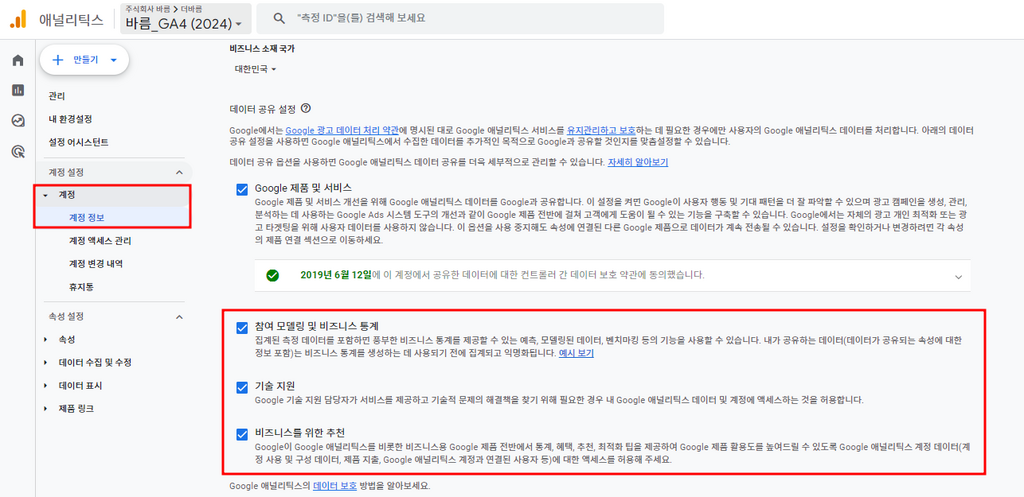
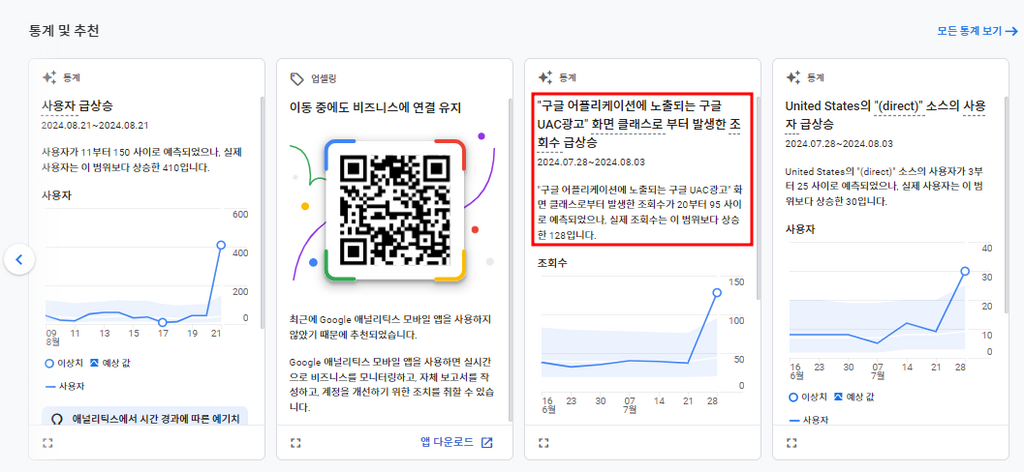
GA4의 경우 AI를 활용하여 예측 기능과 그에 따른 인사이트까지 제공해주고 있습니다. 이를 잘 활용하여 가설이나 페르소나 등을 설정하여 A/B 테스트를 진행하는 등 여러가지로 활용해볼 수 있겠죠?
이렇게 무료로 제공되며 누구나 시작해 볼 수 있는 GA4, 막상 설치 후 들여다보면 용어부터 생소할 뿐더러 어떤 부분을 중점적으로 보아야 할지 알기 힘들어 하시는 경우가 많습니다.
마케터가 자주보는 GA4 주요 보고서 메뉴 살펴보기
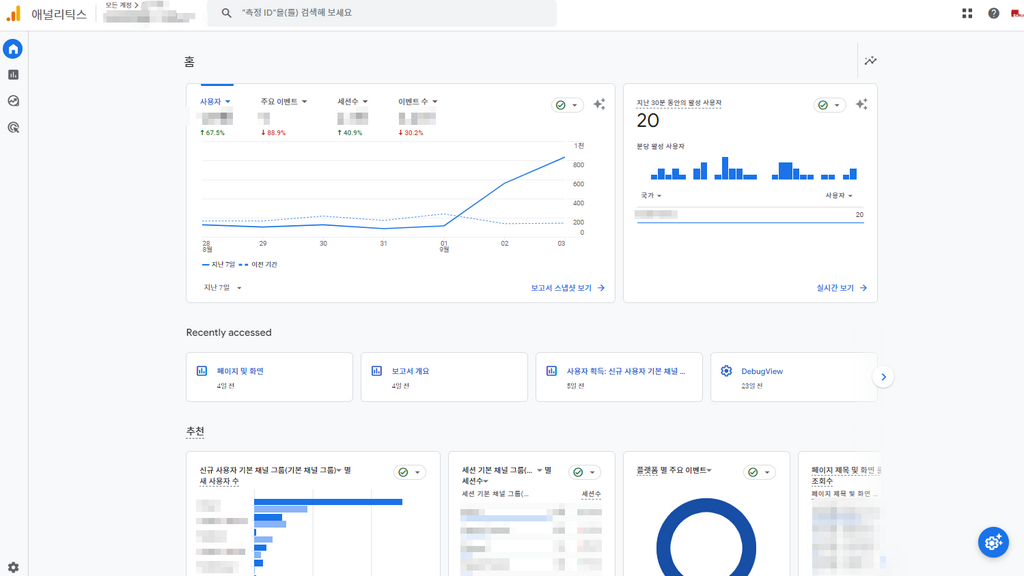
GA4 설치를 완료했다면 보시게 되는 첫 화면입니다. 의외라고 생각하실 수도 있지만 하단 추천 탭 및 몇가지 기능들을 제외하고 실제 마케터들은 대부분 이 홈 화면을 잘 확인하지 않습니다.
GA4에는 홈 / 보고서 / 탐색 / 광고 네가지 영역이 존재하는데, 해당 영역들 중 대부분 보고서와 탐색 부분을 확인하는 경우가 많죠.
이번시간에는 핵심적이고 실질적인 내용 위주로 알려드릴 예정이기 때문에, 보고서 탭 먼저 살펴볼 예정입니다. 보고서 탭 내에 진입하게 되면 볼 수 있는 대분류 메뉴에는 보고서 개요, 실시간, 비즈니스 목표, 사용자, 수명 주기, Search Console등이 존재합니다.
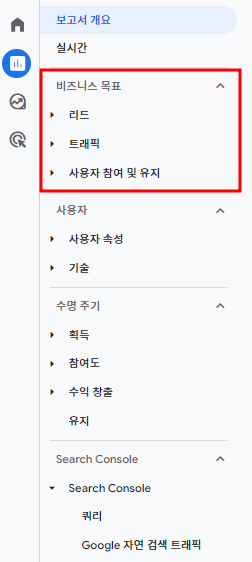
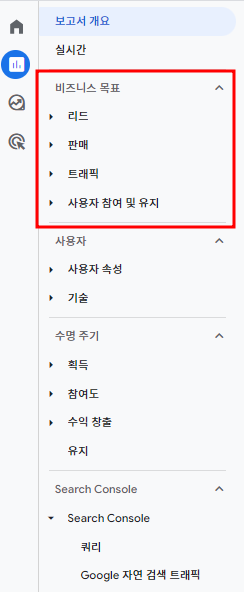
*위와 같이 GA4 설치 후 받아오는 데이터(웹&앱) 혹은 전자상거래 설치 유무에 따라 세부 메뉴는 조금씩 차이가 있을 수 있습니다.
말씀드린 메뉴 탭 그대로 세부 메뉴별로 데이터들을 확인할 수 있습니다. 크게는 인구통계 / 트래픽(채널,소스/매체) / 참여(이벤트,페이지) / 검색어 / 전자상거래(쇼핑몰 업종 해당)으로 나누어 주요 부분들을 확인하고, 세부적으로 확인이 필요한 데이터(기기 등)가 있다면 커스터마이징 후 활용하는 경우가 많습니다.
(*물론 해당 방법이 완전 100% 정답은 아닙니다. 마케터가 주로 자주 사용하고 보게 되는 주요 우선순위에 따라 분류한 경우 이므로, 자사 비즈니스에 맞게끔 추가 혹은 수정하여 커스터마이징하시면 됩니다.)
각 세부 메뉴 이름별 그대로 페이지나 소스/매체 등을 확인 가능하니 하나씩 들어가서 확인해보면서 어떤 데이터들을 어느 페이지에서 확인 가능한지 체크해두어 추후 자사 데이터로 어떤 것들을 활용 가능한지 확인해보는 것이 좋습니다.
각 영역별 기본 보고서를 들어와 확인하시게 되면 보실 수 있는 화면을 조금 더 세부적으로 뜯어볼까요?
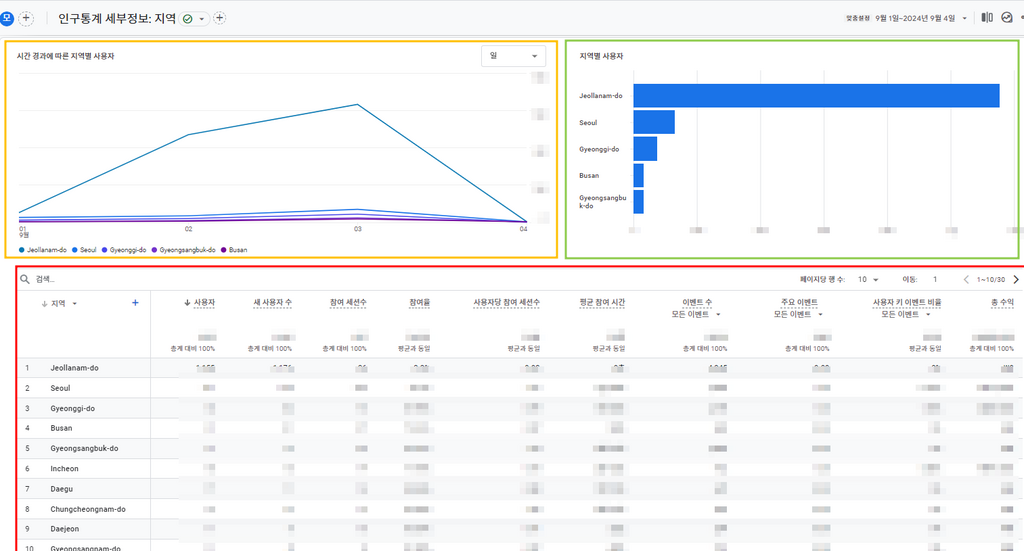
실제 보고서 탭 내 세부 영역별 메뉴를 클릭하여 기본 보고서로 들어와 원하는 기간 등을 설정하게 되면 보실 수 있는 화면입니다. 기본적으로 세가지 영역으로 나누어 지는데, 왼편 상단의 그래프가 시간 경과에 따른 데이터를 확인 할 수 있는 꺾은선 차트, 오른편 상단이 데이터를 시각화 시킨 막대 형태의 그래프를 확인하실 수 있죠.
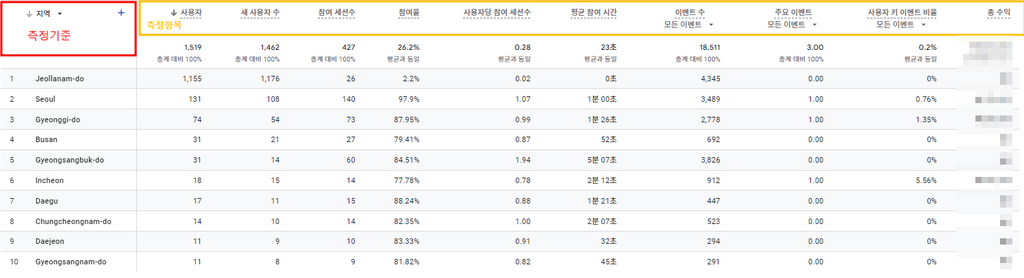
그 하단부에는 상세 데이터 내역을 확인 할 수 있는 행과 열로 구분된 테이블 차트가 존재합니다.
첫 열 영역에서는 측정기준에 따른 데이터 기준점을 설정, 그에따른 각 세부 데이터는 측정항목 영역별 열을 통해 확인이 가능합니다.
예를 들어 현재 설정된 기간의 인구통계 보고서 내에서 "서울" 지역에서 자사 웹사이트에 접속한 사용자들의 숫자는 131명이 되는 것이죠. 마찬가지로 설정해둔 이벤트값 등이 있다면 "서울" 지역에서 자사 웹사이트에 접속 한 후 특정 행동값(구매 등)이 몇건 발생했는지도 확인이 가능하겠죠?
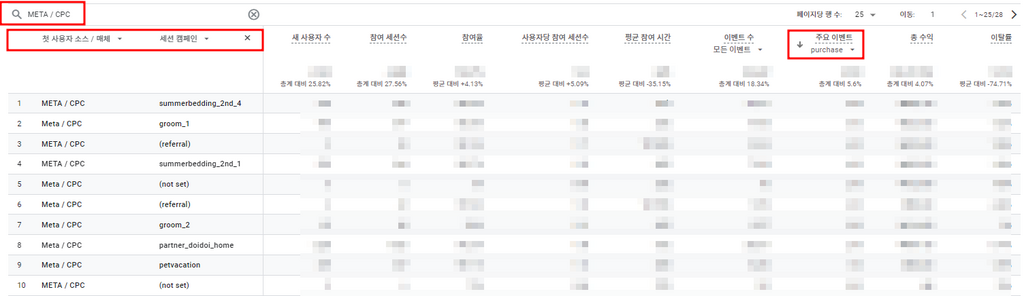
애널리틱스에서는 측정 기준을 최대 2개까지 걸어 사용할 수 있습니다. 예를들어 메타광고로 유입된 사용자 중 어떤 캠페인을 통해 유입된 사용자들이 구매값이 가장 많이 일어났는지 등을 보고 싶다면 측정 기준에 소스 / 매체를 META / CPC(메타/광고)로하여 1차 기준으로, 세션 캠페인을 2차 기준으로 두고 필터링 하여 원하는 이벤트 값(구매)로 설정 후 내림차순 하여 확인할 수 있습니다.
➡ ️Update : 전환 이벤트가 주요이벤트로 이름이 변경되었습니다.
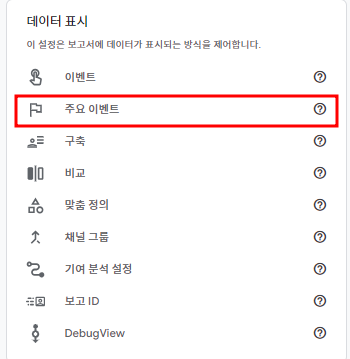
이벤트는 말 그대로 홈페이지 혹은 앱 내에서 사용자들이 상호작용한 값 중 특정적으로 행동한 값들을 의미합니다. GA 설치 시 홈페이지나 앱 등을 학습하여 기본적으로 가져오는 이벤트가 있는 반면 별도로 확인하고 싶어 설정이 필요한 이벤트 값들도 존재합니다. 해당 이벤트 값들의 설정은 태그매니저 등을 통해 설정한 후 디버깅을 통해 확인해볼 수 있습니다.
측정기준과 측정항목, 그리고 이벤트에 대한 이해는 GA를 설치하시고 활용하시려는 마케터라면 필수적으로 알고 계셔야 할 핵심 요소입니다. 개념적인 부분을 확실하게 이해하고 있어야 사용자들의 행동이나 실제 광고 성과 등 다양한 데이터 활용을 통한 시각화된 보고서 도출이 가능하죠.
이렇게 마케터가 주로 보는 기본보고서 영역들과 함께 아주 기본적으로 GA 데이터를 확인할 수 있는 방법 등을 알려드렸습니다.
탐색보고서와 루커스튜디오
하지만 이렇게 기본 보고서를 통해 볼 수 있는 데이터 분류의 한계점이 분명히 존재합니다. 자사 비즈니스에 맞추어 측정 기준이나 열 등을 커스터마이징하여 활용할 수 있는 보고서가 필요할 수 있습니다.(거의 대부분 필요하신 경우가 많습니다.)
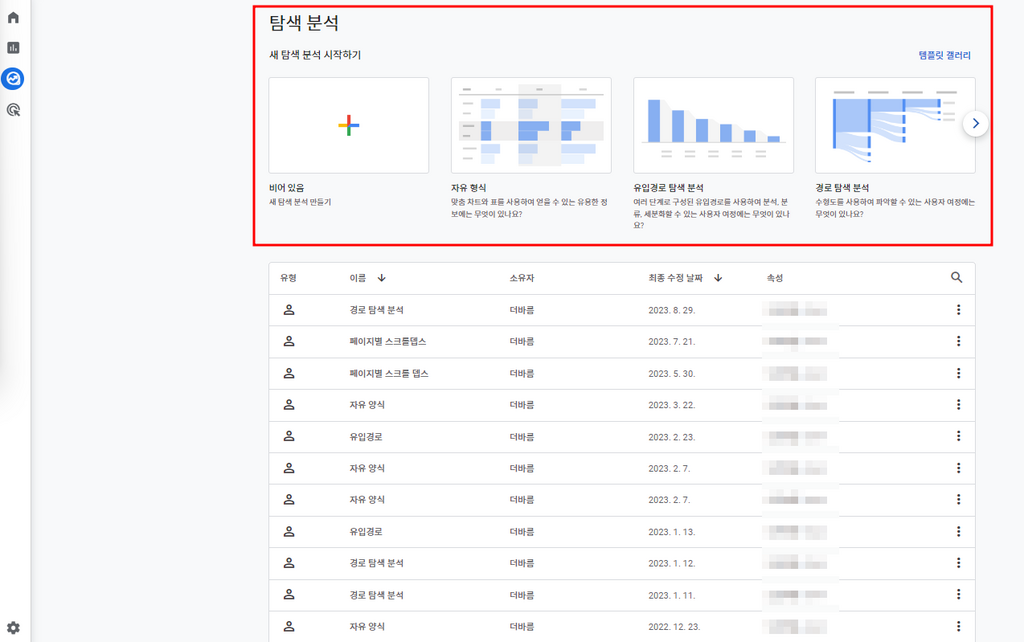
이럴 때 필요한 것이 바로 GA 내 탐색 분석 메뉴입니다.
탐색 보고서 내에서 여러가지 측정기준 , 측정항목 및 보고서 형태 등을 커스터마이징하여 활용이 가능하죠.
더불이 이러한 탐색보고서처럼 커스터마이징 가능한 "루커스튜디오"라고 하는보고서 시각화 툴이 한가지 더 존재합니다.
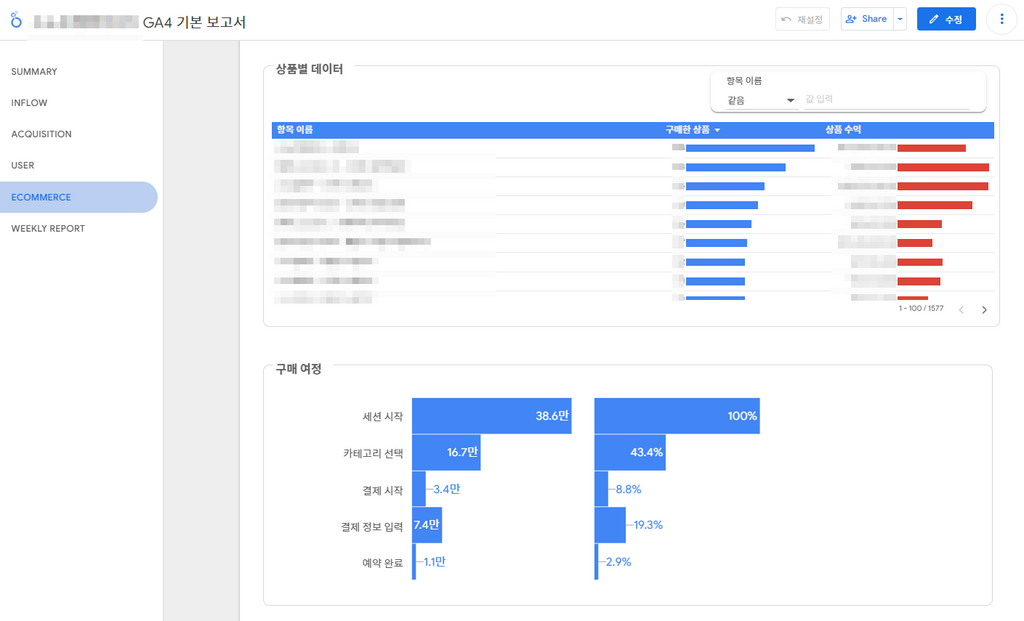
루커스튜디오는 GA4 뿐만 아니라 구글애즈, 구글 스프레드 시트, 구글 서치콘솔 등 여러가지 데이터 수집 혹은 광고 툴 들을 연결할 수 있고, 해당 데이터들을 루커스튜디오 안에서 교차하여 커스터마이징도 가능합니다.
자사 비지니스에 활용할 데이터들을 연결 후 시각화 시켜 주기적인 보고서 작성을 통해 데이터 분석이 가능하겠죠?
GA4와 효율적 데이터분석 시 주의점
핵심만 추출하여 간략하게 GA4의 주요한 활용점들 위주로 알아보았는데요. 이렇게 알아보게 되며 항상 바름에서 유의하는 부분이 있습니다. 바로 GA4(구글애널리틱스)라는 툴에 있어 "활용"에 초점을 맞춰야지 GA4를 하나의 "목적"으로 두게 되면 안된다는 점입니다.
GA4는 데이터분석을 잘 해내기 위한 하나의 방법적인 툴이지 GA 자체가 그 목적이 되어서는 안됩니다.
따라서 정말 자사 비즈니스 KPI 달성을 위해 위 알려드린 주요점들을 가지고 커스터마이징 하여 효율적으로 활용해보아야 합니다.
PLAN(설계,계획) - DO(데이터 수집 및 실행) - SEE(관찰 및 개선도출)
홈페이지 혹은 앱 데이터분석 시에도 마찬가지로 KPI에 따라 분석하고 싶은 가설을 먼저 계획한 이후 이를 설정, 설정한 가설에 따라 데이터 수집 및 실행하여 GA4를 통해 결과를 확인하여 개선점까지 도출할 수 있습니다.
예를들어 홈페이지 사용자들의 홈페이지 체류시간을 늘려 전환까지 이어지게 하는 것을 목표로 두고 GA4세팅 시 스크롤 이벤트를 설치하여 페이지별 스크롤 데이터 등을 체크해볼 수 있죠. 이후 특정 기간 동안 수집된 데이터를 확인하여 각 페이지별 스크롤 비율 어느 지점에서 이탈했는지 체크, 해당 지점에서 체류시간을 늘릴 수 있는 팝업 버튼이나 CRM 툴 등을 활용하거나 페이지 내 내용 수정 등으로 UX/UI등을 개선해볼 수 있습니다.
오늘은 이렇게 GA4의 핵심 주요점과 함께 어떻게 데이터분석까지 활용해볼 수 있는지 간략하게나마 알아보았는데요.
앞서 말씀드린 것처럼 GA4는 점차 AI 기반으로 향상된 기능들을 제공하며 비전문가도 쉽게 데이터분석에 접근할 수 있도록 하는 툴로 부상하고 있기 때문에 이제 더이상 미루지 말고 알아둬야 합니다.
데이터분석과 GA4 활용에 있어 도움이나 강의 등도 바름에서 제공하고 있으니, 필요하신 대표님,마케터 분들께서는 언제든지 문의 부탁드립니다.
긴 글 읽어주셔서 감사합니다.
[함께 읽으면 좋은 콘텐츠]


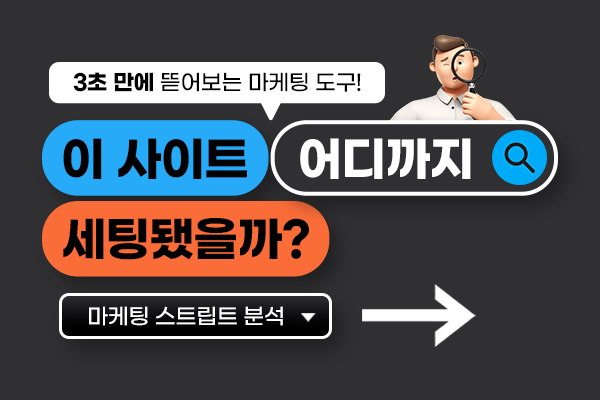
아직 등록된 댓글이 없습니다.
주식회사바름님의 게시글에 첫번째 댓글을 남겨보세요.